Garmin fenix 3 Performer, Fenix3 User Manual
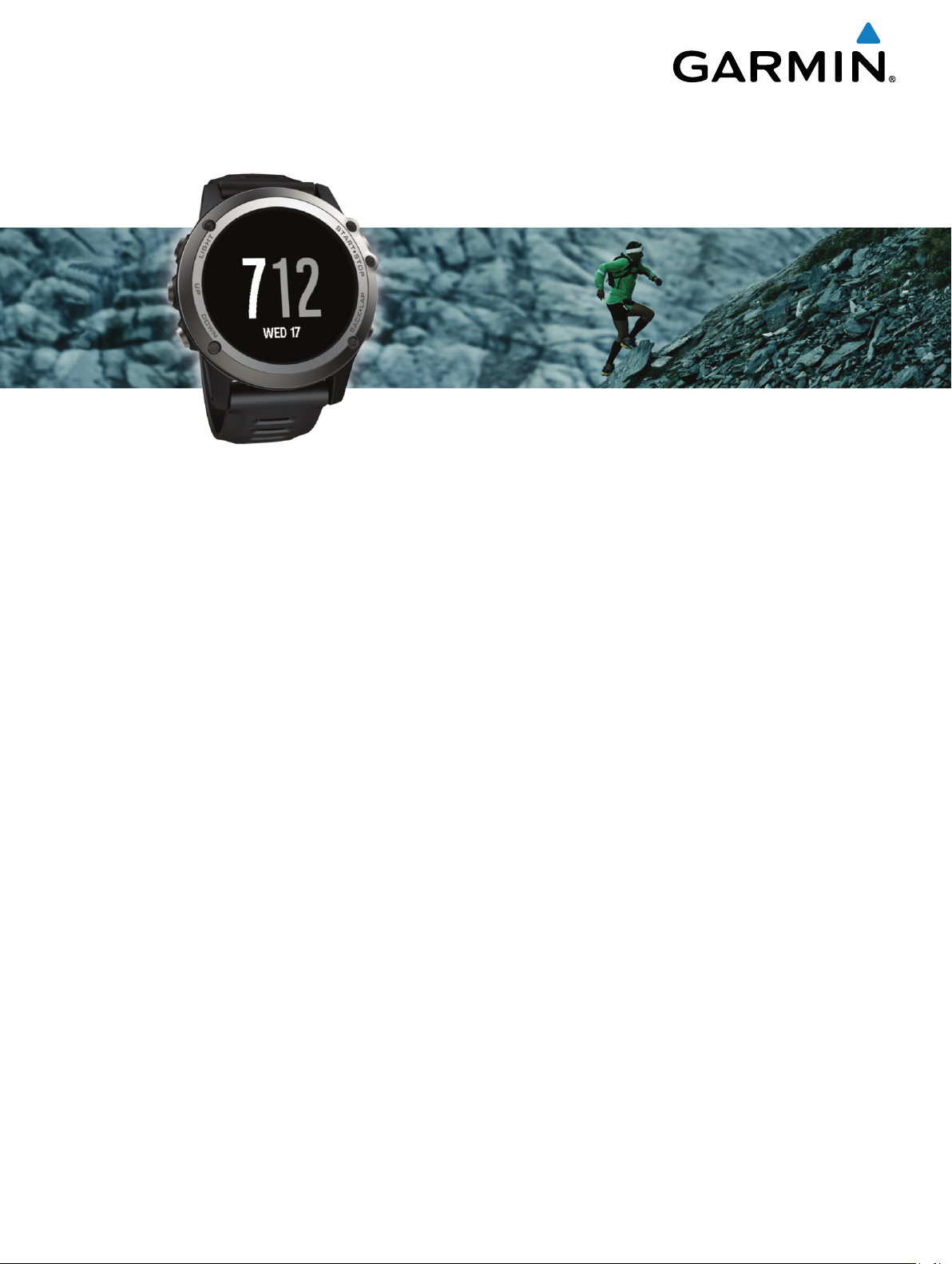
fēnix® 3
Návod k obsluze
Leden 2015
Vytištěno na Tchaj-wanu 190-01840-41_0A
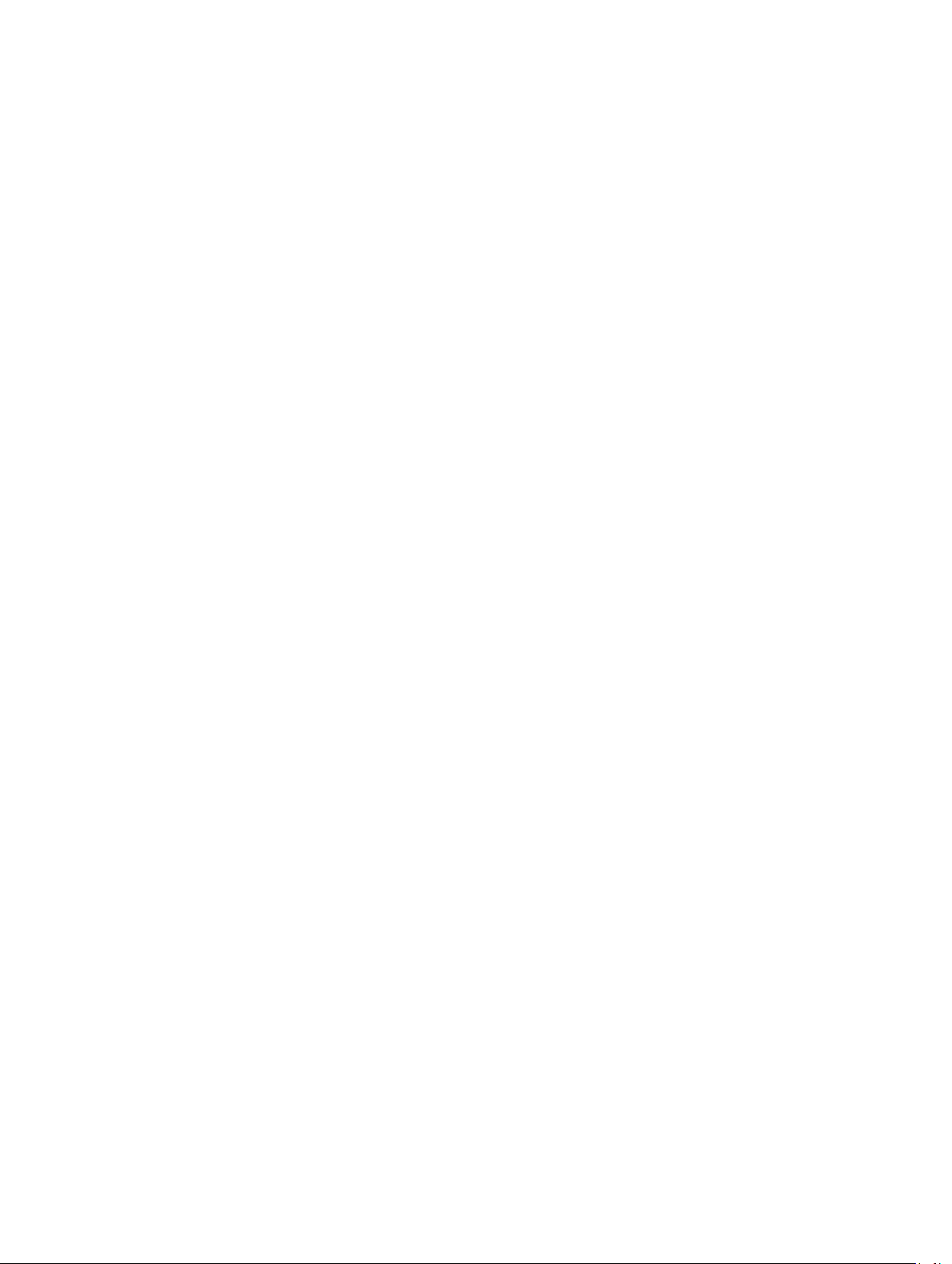
Všechna práva vyhrazena. Na základě autorských zákonů není povoleno tento návod kopírovat (jako celek ani žádnou jeho část) bez písemného souhlasu
společnosti Garmin. Společnost Garmin si vyhrazuje právo změnit nebo vylepšit svoje produkty a provést změny v obsahu tohoto návodu bez závazku
vyrozumět o takových změnách nebo vylepšeních jakoukoli osobu nebo organizaci. Aktuální aktualizace a doplňkové informace o použití tohoto produktu
naleznete na webu na adrese www.garmin.com.
Garmin®, logo společnosti Garmin, ANT+®, Auto Lap®, Auto Pause®, TracBack® a Virtual Partner® jsou ochranné známky společnosti Garmin Ltd. nebo jejích
dceřiných společností registrované v USA a dalších zemích. Connect IQ™, fēnix®, Garmin Connect™, Garmin Express™, HRM-Run™, tempe™, Vector™ a VIRB
™
jsou obchodní známky společnosti Garmin Ltd. nebo jejích dceřiných společností. Tyto ochranné známky nelze používat bez výslovného souhlasu společnosti
Garmin.
Android™ je ochranná známka společnosti Google Inc. Značka slova Bluetooth® a loga jsou majetkem společnosti Bluetooth SIG, Inc. a jakékoli použití tohoto
názvu společností Garmin podléhá licenci. The Cooper Institute® a také veškeré související ochranné známky jsou majetkem institutu The Cooper Institute.
Firstbeat® a Analyzed by Firstbeat jsou registrované nebo neregistrované ochranné známky společnosti Firstbeat Technologies Ltd. iOS®je registrovaná
ochranná známka společnosti Cisco Systems, Inc. podléhající licenci společnosti Apple Inc. Mac® je ochranná známka společnosti Apple Inc, registrovaná ve
Spojených státech a dalších zemích. Training Stress Score™ (TSS), Intensity Factor™ (IF) a Normalized Power™ (NP) jsou ochranné známky společnosti
Peaksware, LLC. Wi‑Fi® je registrovaná značka společnosti Wi-Fi Alliance Corporation. Windows® je registrovaná obchodní známka společnosti Microsoft
Corporation ve Spojených státech a dalších zemích. Ostatní ochranné známky a obchodní názvy náleží příslušným vlastníkům.
Tento produkt obdržel certifikaci ANT+®. Seznam kompatibilních produktů a aplikací naleznete na adrese www.thisisant.com/directory.
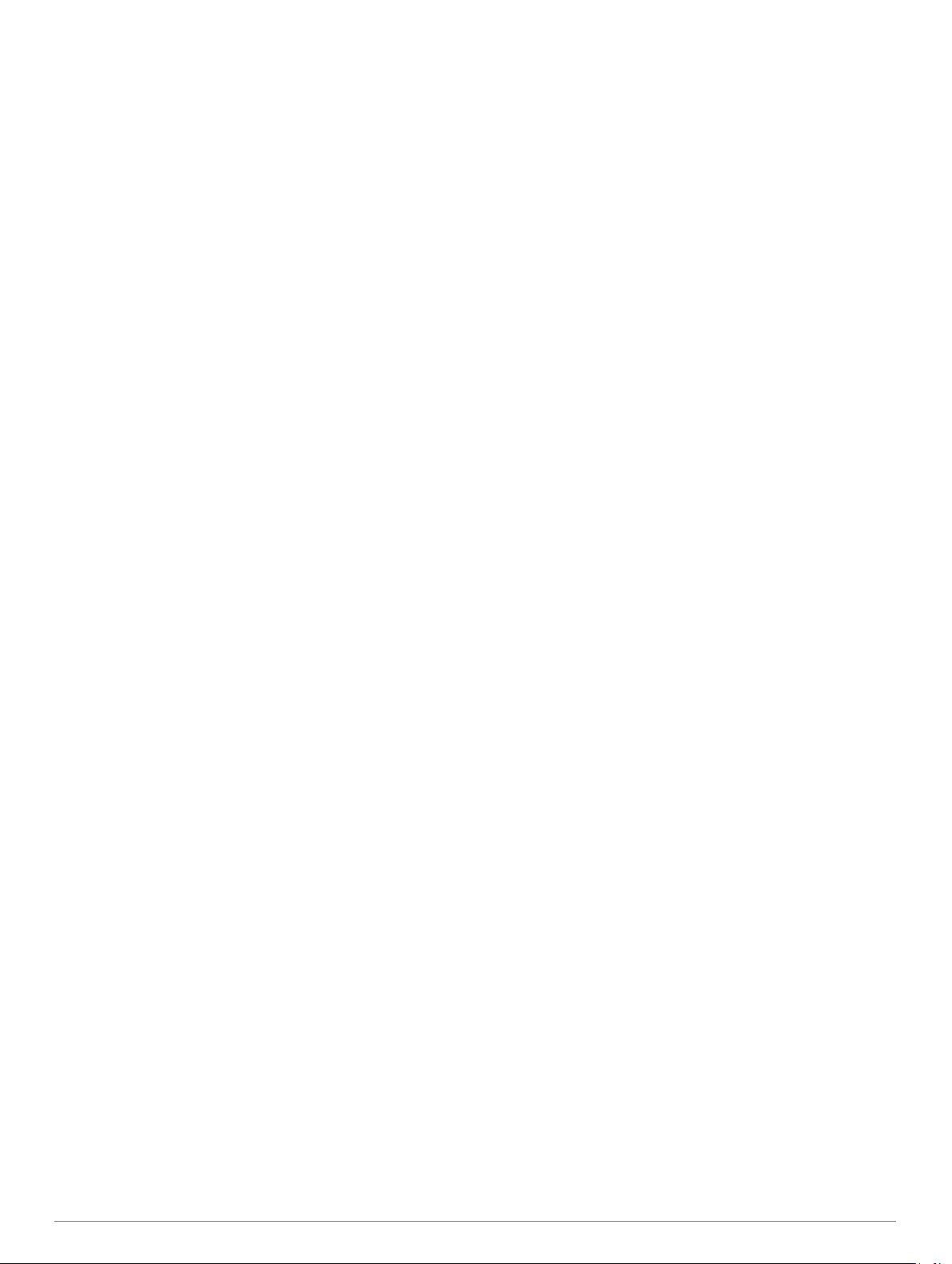
Obsah
Úvod................................................................................ 1
Klávesy....................................................................................... 1
Nabíjení zařízení.........................................................................1
Spárování smartphonu se zařízením.......................................... 1
Podpora a aktualizace................................................................ 1
Nastavení Garmin Express.................................................... 1
Aktivity............................................................................ 2
Spuštění aktivity..........................................................................2
Zastavení aktivity........................................................................ 2
Lyžování..................................................................................... 2
Jdeme na běžky..................................................................... 2
Sjezdové lyžování nebo jízda na snowboardu....................... 2
Zobrazení jízd na lyžích.................................................... 2
Turistika...................................................................................... 2
Jdeme na túru........................................................................ 2
Běh............................................................................................. 2
Jdeme běhat.......................................................................... 2
Běh s metronomem................................................................3
Jízda na kole...............................................................................3
Vyrážíme na projížďku........................................................... 3
Plavání........................................................................................ 3
Jdeme si zaplavat.................................................................. 3
Plavecká terminologie....................................................... 3
Typy záběru...................................................................... 3
Odpočinek během plavání v bazénu................................. 3
Trénování se záznamem nácviku..................................... 4
Jdeme plavat v otevřené vodě............................................... 4
Multisport.................................................................................... 4
Zahájení aktivity Triatlon nebo Multisport.............................. 4
Vytvoření aktivity Multisport................................................... 4
Aktivity uvnitř budov.................................................................... 4
Navigace.......................................................................... 4
Ukládání polohy.......................................................................... 4
Navigace k cíli.............................................................................4
Navigování pomocí funkce Zadej směr a jdi............................... 5
Kompas.......................................................................................5
Mapa........................................................................................... 5
Posouvání a změna měřítka mapy........................................ 5
Navigace do výchozího bodu..................................................... 5
Výškoměr a barometr................................................................. 5
Trénink............................................................................ 5
Nastavení uživatelského profilu.................................................. 5
Cíle aktivit typu fitness........................................................... 5
Rozsahy srdečního tepu........................................................ 5
Nastavení zón srdečního tepu.......................................... 5
Výpočty rozsahů srdečního tepu....................................... 6
Informace o položce Celoživotní sportovec........................... 6
Sledování aktivity........................................................................ 6
Zapnutí sledování aktivity...................................................... 6
Používání výzvy k pohybu..................................................... 6
Automatický cíl....................................................................... 6
Sledování spánku.................................................................. 6
Použití režimu spánku....................................................... 6
Tréninky...................................................................................... 6
Sledování tréninku z webové stránky.................................... 6
Zahájení tréninku................................................................... 6
Informace o tréninkovém kalendáři........................................ 6
Používání tréninkových plánů Garmin Connect................ 7
Intervalové tréninky.....................................................................7
Vytvoření intervalového tréninku........................................... 7
Zahájení intervalového tréninku............................................. 7
Zastavení intervalového tréninku........................................... 7
Používání služby Virtual Partner®.............................................. 7
Nastavení tréninkového cíle
Zrušení tréninkového cíle.......................................................7
Závodění s předchozí aktivitou................................................... 7
Osobní rekordy........................................................................... 8
Zobrazení osobních rekordů.................................................. 8
Obnovení osobního rekordu.................................................. 8
Vymazání osobního rekordu.................................................. 8
Vymazání všech osobních rekordů........................................ 8
Dynamika běhu........................................................................... 8
Trénink s využitím dynamiky běhu......................................... 8
Barevná měřidla a data dynamiky běhu................................ 8
Tipy pro chybějící data dynamiky běhu................................. 9
Informace o odhadech hodnoty VO2 maximální........................ 9
Jak získat odhad maximální hodnoty VO2 při běhu.............. 9
Jak získat odhad maximální hodnoty VO2 při cyklistice........ 9
Standardní poměry hodnoty VO2 maximální......................... 9
Zobrazení předpokládaných závodních časů...................... 10
Regenerační asistent................................................................ 10
Zapnutí regeneračního asistenta......................................... 10
Zobrazení doby regenerace................................................. 10
Informace o funkci Training Effect............................................ 10
....................................................... 7
Historie.......................................................................... 10
Používání historie..................................................................... 10
Historie Multisport................................................................ 11
Zobrazení času v každém rozsahu srdečního tepu............. 11
Zobrazení počtů kroků.............................................................. 11
Zobrazení souhrnů dat............................................................. 11
Odstranění historie................................................................... 11
Hodiny........................................................................... 11
Nastavení alarmu......................................................................11
Spuštění odpočítávače času.................................................... 11
Použití stopek........................................................................... 11
Online funkce................................................................ 11
Zapnutí oznámení Bluetooth.................................................... 11
Zobrazení oznámení............................................................ 11
Správa oznámení................................................................. 12
Vypnutí technologie Bluetooth............................................. 12
Garmin Connect........................................................................12
Používání aplikace Garmin Connect Mobile........................ 12
Používání aplikace Garmin Connect v počítači................... 12
Online funkce Wi‑Fi®................................................................ 12
Nastavení připojení Wi‑Fi.....................................................12
Connect IQ Funkce....................................................... 12
Stahování funkcí Connect IQ.................................................... 12
Stahování funkcí Connect IQ pomocí počítače........................ 12
Pomůcky................................................................................... 13
Zobrazení pomůcek............................................................. 13
Dálkové ovládání VIRB™.................................................... 13
Ovládání akční kamery VIRB.......................................... 13
Přizpůsobení zařízení................................................... 13
Nastavení aplikace aktivity....................................................... 13
Přizpůsobení datových obrazovek....................................... 13
Přidání mapy k aktivitě......................................................... 13
Upozornění.......................................................................... 14
Nastavení alarmu............................................................ 14
Zapnutí Auto Pause®.......................................................... 14
Auto Lap®............................................................................ 14
Označování okruhů podle vzdálenosti............................ 14
3D rychlost a vzdálenost...................................................... 14
Použití funkce Automatické procházení............................... 15
UltraTrac.............................................................................. 15
Nastavení časového limitu úsporného režimu..................... 15
Nastavení vzhledu hodinek...................................................... 15
Úprava vzhledu hodinek...................................................... 15
Obsah i
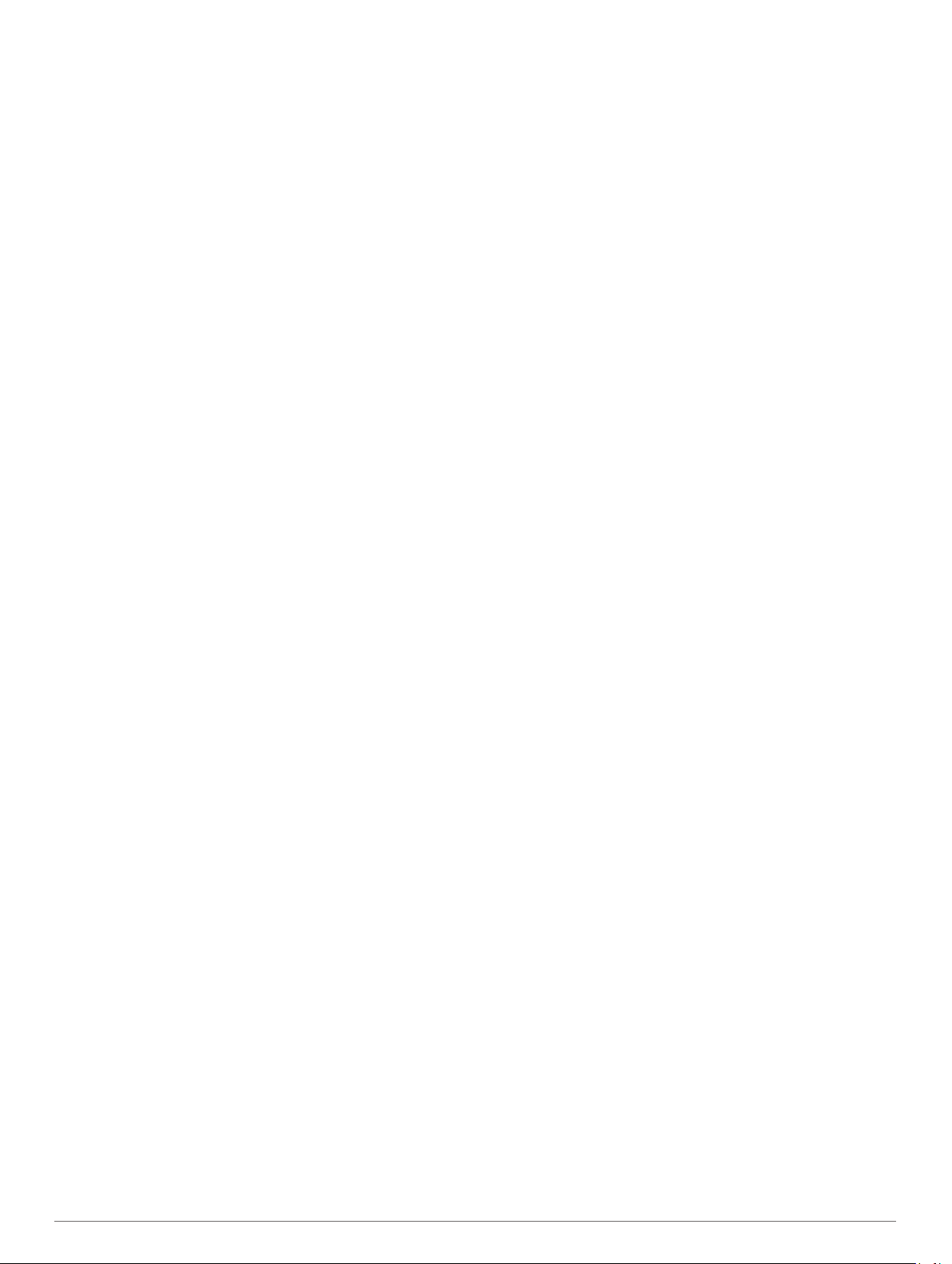
Úprava seznamu pomůcek....................................................... 15
Nastavení snímačů................................................................... 15
Nastavení kompasu............................................................. 15
Nastavení směru k severu.............................................. 15
Kalibrace kompasu..........................................................15
Nastavení výškoměru.......................................................... 15
Kalibrace barometrického výškoměru............................. 15
Nastavení barometru........................................................... 16
Nastavení systému................................................................... 16
Nastavení času.................................................................... 16
Nastavení podsvícení.......................................................... 16
Změna měrných jednotek.................................................... 16
Nastavení navigace.................................................................. 16
Přizpůsobení funkcí mapy....................................................16
Snímače ANT+.............................................................. 16
Párování snímačů ANT+.......................................................... 16
tempe........................................................................................ 17
Nasazování snímače srdečního tepu....................................... 17
Tipy pro nepravidelná data srdečního tepu......................... 17
Nožní snímač............................................................................ 17
Kalibrace nožního snímače................................................. 17
Ruční kalibrace nožního snímače................................... 17
Použití volitelného snímače tempa bicyklu............................... 17
Informace o zařízení..................................................... 17
Zobrazení informací o zařízení................................................. 17
Péče o zařízení......................................................................... 17
Čištění zařízení.................................................................... 18
Úprava kovového pásku hodinek............................................. 18
Technické údaje........................................................................18
Informace o baterii............................................................... 18
Péče o snímač srdečního tepu................................................. 18
Technické údaje k zařízení HRM-Run...................................... 18
Vyměnitelné baterie.................................................................. 18
Výměna baterie snímače srdečního tepu............................ 18
Správa dat................................................................................ 18
Odpojení kabelu USB.......................................................... 18
Odstranění souborů............................................................. 19
Odstranění problémů................................................................ 19
Nezobrazuje se můj počet kroků za den.............................. 19
Odečet teploty není přesný.................................................. 19
Vynulování zařízení............................................................. 19
Obnovení výchozích hodnot všech nastavení..................... 19
Maximalizace životnosti baterie........................................... 19
Další informace.................................................................... 19
Dodatek......................................................................... 19
Datová pole...............................................................................19
Softwarová licenční dohoda..................................................... 21
Definice symbolů...................................................................... 21
Rejstřík.......................................................................... 23
ii Obsah
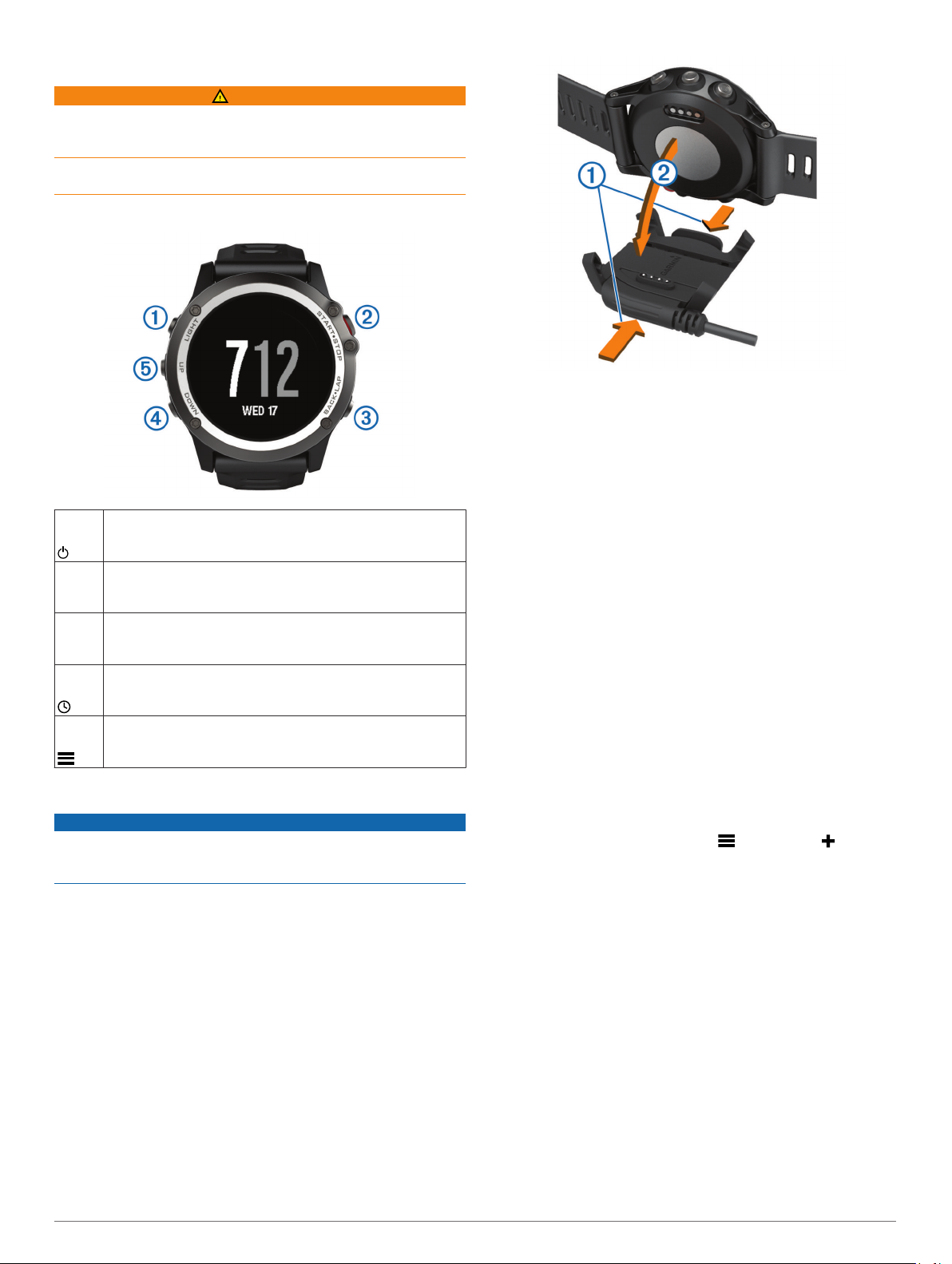
Úvod
VAROVÁNÍ
Přečtěte si leták Důležité bezpečnostní informace a informace
o produktu vložený v obalu s výrobkem. Obsahuje varování a
další důležité informace.
Před zahájením nebo úpravou každého cvičebního programu se
vždy poraďte se svým lékařem.
Klávesy
Zařízení umístěte do kolébky Á tak, aby byly kontakty
4
zarovnány, a uvolněte ramena, která budou držet zařízení na
místě.
Když zařízení zapojíte do zdroje napájení, zapne se a na
obrazovce se zobrazí stav nabití baterie.
Zařízení zcela nabijte.
5
À
LIGHT
Á
START
STOP
Â
BACK
LAP
Ã
DOWN
Ä
UP
Výběrem zapnete a vypnete podsvícení.
Stisknutím a podržením zapnete nebo vypnete zařízení.
Stisknutím spustíte nebo zastavíte aktivitu.
Po stisknutí si můžete vybrat z možností v menu.
Stisknutím se vrátíte na předchozí stránku.
Stiskněte pro zaznamenání kola nebo odpočinku během
aktivity.
Stisknutím můžete procházet pomůcky, menu a zprávy.
Podržením zobrazíte na libovolné stránce hodiny.
Stisknutím můžete procházet pomůcky, menu a zprávy.
Stisknutím odmítnete krátkou zprávu nebo upozornění.
Podržením zobrazíte hlavní menu.
Nabíjení zařízení
POZNÁMKA
Před nabíjením nebo připojením k počítači důkladně vysušte
kontakty a okolní oblast; zabráníte tak korozi. Refer to the
cleaning instructions in the appendix.
Zařízení je napájeno vestavěnou dobíjecí lithiovou baterií,
kterou můžete nabíjet pomocí standardní elektrické zásuvky
nebo portu USB v počítači.
Konektor USB na kabelu připojte k napájecímu adaptéru
1
nebo k portu USB na počítači.
Napájecí adaptér připojte ke standardní elektrické zásuvce.
2
Stlačte okraje kolébky pro nabíjení À, aby se otevřela její
3
ramena.
Spárování smartphonu se zařízením
Chcete-li získat přístup ke všem funkcím zařízení, je třeba
zařízení fēnix 3 připojit ke smartphonu.
Přejděte na webovou stránku www.garmin.com/apps a
1
stáhněte si mobilní aplikaci Garmin Connect™ pro svůj
smartphone.
Umístěte zařízení smartphone do okruhu 10 m (33 stop) od
2
zařízení.
Na zařízení fēnix 3 podržte tlačítko UP.
3
Vyberte možnost Nastavení > Bluetooth > Párovat mobilní
4
zařízení.
Ve smartphonu otevřete Garmin Connect Mobilní aplikaci.
5
Vyberte možnost pro přidání zařízení do účtu Garmin
6
Connect:
• Pokud se jedná o první zařízení, které jste spárovali se
zařízením s mobilní aplikací Garmin Connect, postupujte
podle pokynů na obrazovce.
• Pokud jste s mobilní aplikací Garmin Connect spárovali
jiné zařízení, vyberte možnost > Zařízení > a
postupujte podle pokynů na obrazovce.
Podpora a aktualizace
Služba Garmin Express™ poskytuje snadný přístup
k následujícím službám pro zařízení Garmin®. Některé služby
nemusí být pro vaše zařízení k dispozici.
• Registrace produktu
• Návody k produktům
• Aktualizace softwaru
• Aktualizace map a hřišť
• Vozidla, hlasy a další doplňky
Nastavení Garmin Express
Připojte zařízení k počítači pomocí kabelu USB.
1
Přejděte na adresu www.garmin.com/express.
2
Postupujte podle pokynů na obrazovce.
3
Úvod 1
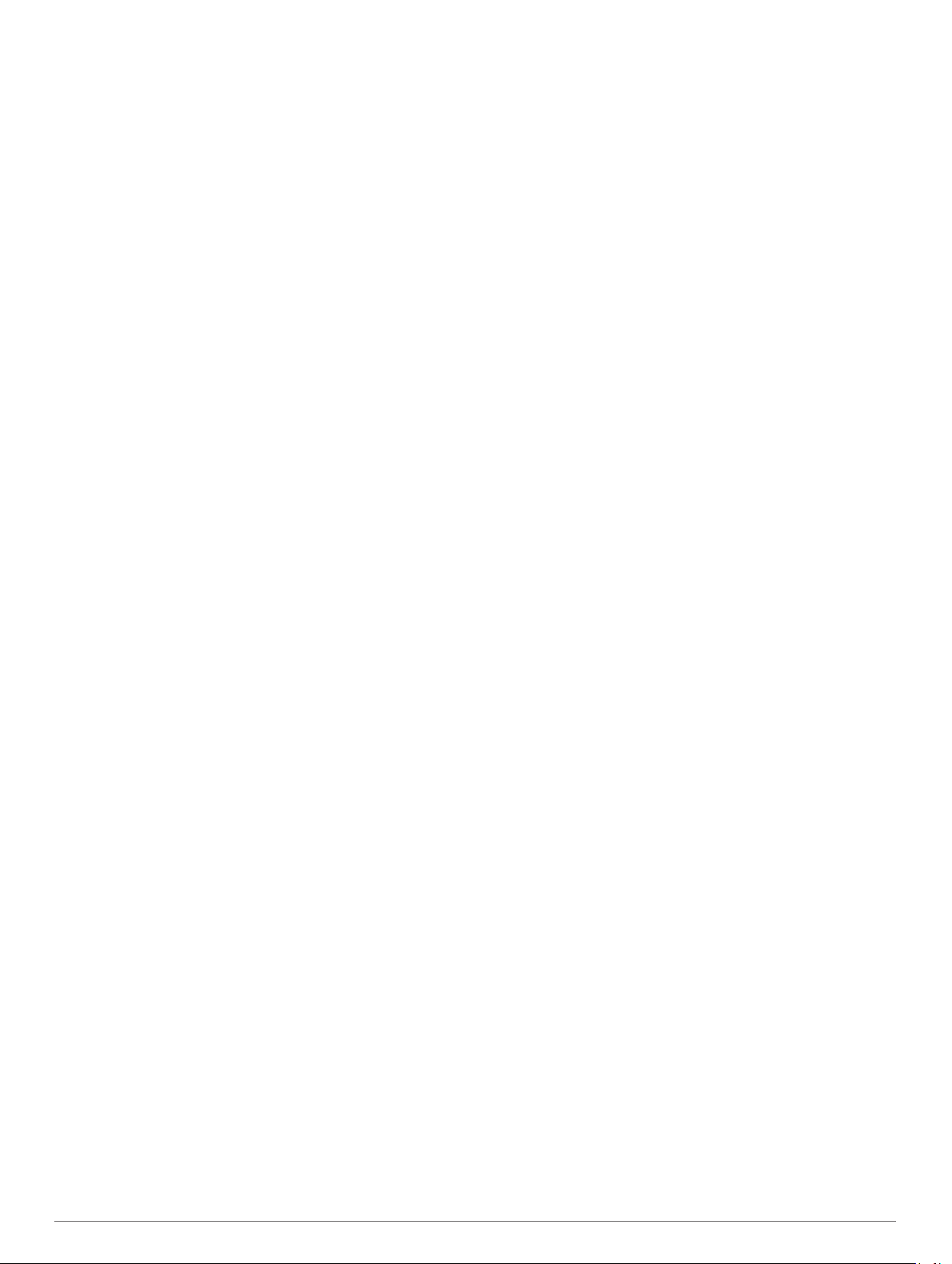
Aktivity
Zařízení je možné využít při aktivitách v interiéru, outdoorových,
sportovních či fitness aktivitách. Po spuštění aktivity zařízení
zobrazuje a zaznamenává data ze snímače. Aktivity můžete
ukládat a sdílet je s komunitou Garmin Connect.
Aplikace pro různé činnosti Connect IQ™ můžete také do
zařízení přidat pomocí Garmin Connect mobilní aplikace
(Connect IQ Funkce).
Spuštění aktivity
Při spuštění aktivity se funkce GPS automaticky zapne
(v případě potřeby). Pokud aktivitu zastavíte, zařízení se vrátí do
režimu sledování.
Na obrazovce hodin stiskněte tlačítko START.
1
Vyberte aktivitu.
2
V případě potřeby zadejte podle pokynů na obrazovce
3
doplňující informace.
V případě potřeby počkejte, až se zařízení připojí ke
4
snímačům ANT+®.
Jestliže aktivita vyžaduje funkci GPS, vyjděte ven a počkejte,
5
až zařízení vyhledá satelity.
Výběrem možnosti START spustíte stopky.
6
POZNÁMKA: Zařízení nezačne zaznamenávat údaje
o aktivitě, dokud stopky nespustíte.
Zastavení aktivity
POZNÁMKA: Některé možnosti nejsou u určitých aktivit
k dispozici.
Stiskněte tlačítko STOP.
1
Vyberte možnost:
2
• Chcete-li se vrátit po stejné trase do bodu, kde jste aktivitu
zahájili, vyberte možnost TracBack.
• Chcete-li v aktivitě pokračovat, vyberte možnost Obnovit.
• Chcete-li aktivitu uložit a vrátit se do režimu sledování,
vyberte možnost Uložit.
• Chcete-li aktivitu zrušit a vrátit se do režimu sledování,
vyberte možnost Zrušit.
• Chcete-li aktivitu pozastavit a vrátit se k ní později, vyberte
možnost Obnovit později.
Lyžování
Jdeme na běžky
Před lyžováním je třeba zařízení nabít (Nabíjení zařízení).
Na obrazovce hodin stiskněte tlačítko START.
1
Vyberte možnost Běžky.
2
Počkejte, až zařízení nalezne satelity.
3
Výběrem možnosti START spustíte stopky.
4
Historie je zaznamenávána pouze, pokud jsou spuštěny
stopky.
Zahajte aktivitu.
5
Výběrem možnosti LAP spustíte zaznamenávání kol
6
(volitelné).
Výběrem možnosti UP nebo DOWN zobrazíte další stránky
7
s daty (volitelné).
Po dokončení aktivity vyberte možnost STOP > Uložit.
8
Sjezdové lyžování nebo jízda na snowboardu
Před lyžováním nebo jízdou na snowboardu je třeba zařízení
úplně nabít (Nabíjení zařízení).
Na obrazovce hodin stiskněte tlačítko START.
1
Vyberte možnost Lyze.
2
Jděte ven a počkejte několik minut, než zařízení vyhledá
3
satelity.
Výběrem možnosti START spustíte stopky.
4
Historie je zaznamenávána pouze, pokud jsou spuštěny
stopky.
Zahajte aktivitu.
5
Ve výchozím nastavení se zapne funkce automatického
běhu. Tato funkce automaticky zaznamenává nové jízdy na
lyžích na základě vašeho pohybu. Stopky se zastaví, když se
přestanete pohybovat z kopce a když jste na sedačce vleku.
Stopky zůstanou během jízdy na vleku zastavené.
V případě potřeby stopky znovu spusťte tak, že se začnete
6
pohybovat z kopce.
Výběrem možnosti UP nebo DOWN zobrazíte další stránky
7
s daty (volitelné).
Po dokončení aktivity vyberte možnost STOP > Uložit.
8
Zobrazení jízd na lyžích
Zařízení zaznamenává údaje o každé jízdě na lyžích nebo
snowboardu. Údaje o jízdě si můžete prohlédnout na
pozastavené obrazovce nebo při spuštěných stopkách.
Zahajte jízdu na lyžích nebo snowboardu.
1
Podržte tlačítko UP.
2
Vyberte možnost Zobrazit běhy.
3
Stisknutím tlačítek UP a DOWN zobrazíte údaje o poslední
4
jízdě, aktuální jízdě a celkovém počtu jízd.
Obrazovky jízd obsahují čas, ujetou vzdálenost, maximální
rychlost, průměrnou rychlost a celkový sestup.
Turistika
Jdeme na túru
Předtím, než vyrazíte na túru, je třeba zařízení nabít (Nabíjení
zařízení).
Na obrazovce hodin stiskněte tlačítko START.
1
Vyberte možnost Turistika.
2
Jděte ven a počkejte několik minut, než zařízení vyhledá
3
satelity.
Výběrem možnosti START spustíte stopky.
4
Historie je zaznamenávána pouze, pokud jsou spuštěny
stopky.
Zahajte aktivitu.
5
Během túry zaznamenává zařízení prošlou trasu.
Stisknutím tlačítka START > Obnovit zaznamenávání trasy
6
obnovíte.
Pokud si chcete odpočinout nebo pozastavit zaznamenávání
7
trasy, stiskněte tlačítko STOP > Obnovit později.
Zařízení uloží stav vaší túry a přejde do režimu s nízkou
spotřebou energie.
Výběrem možnosti UP nebo DOWN zobrazíte další stránky
8
s daty (volitelné).
Po dokončení aktivity vyberte možnost STOP > Uložit.
9
Běh
Jdeme běhat
Před zahájením běhu je třeba zařízení nabít (Nabíjení zařízení).
Abyste mohli pro zaznamenávání běhu použít snímač ANT+, je
potřeba nejprve snímač se zařízením spárovat (Párování
snímačů ANT+).
Nasaďte si snímače ANT+, jako je například nožní snímač
1
nebo snímač srdečního tepu (volitelné).
Na obrazovce hodin stiskněte tlačítko START.
2
Vyberte možnost Běh.
3
2 Aktivity
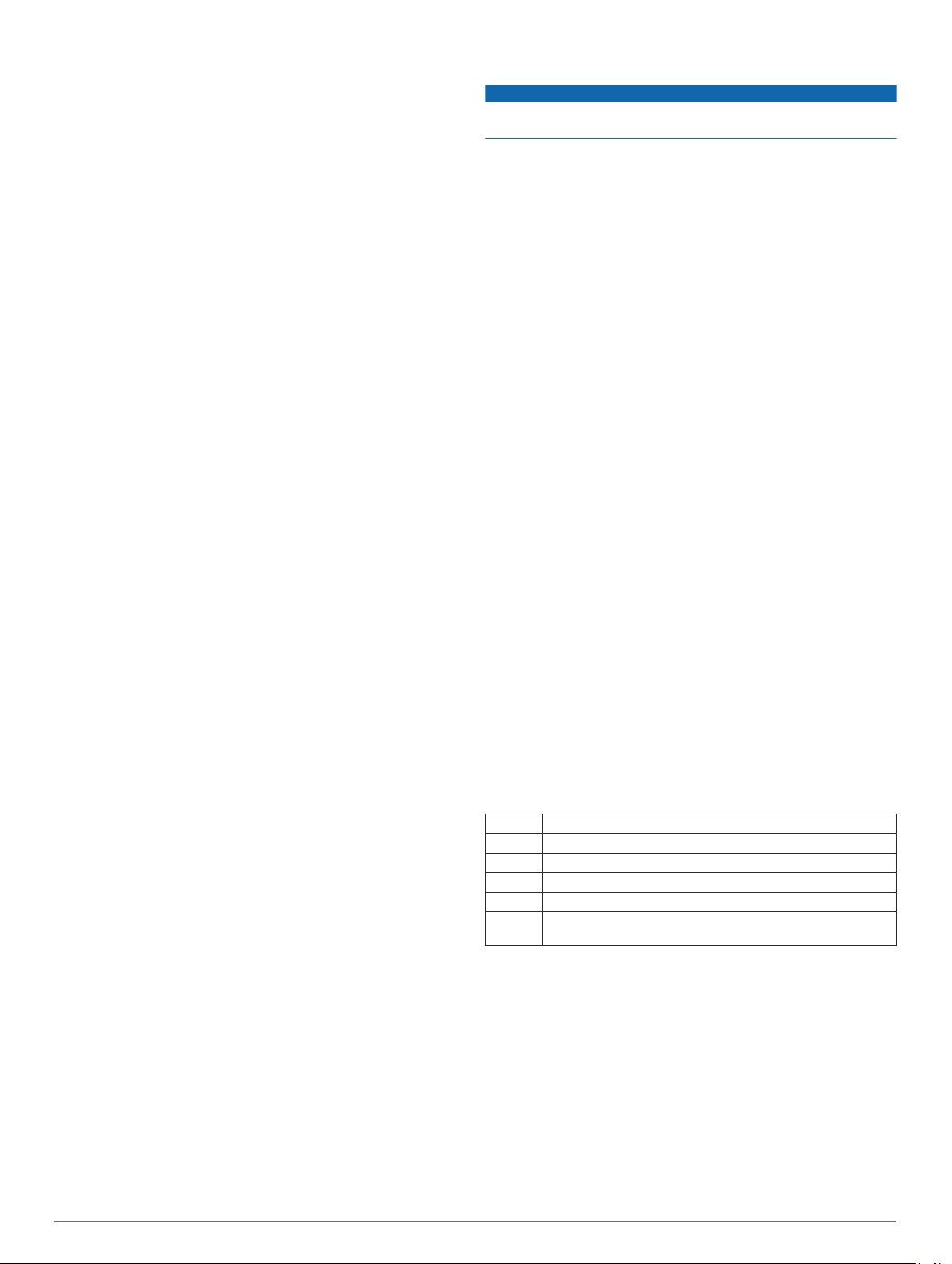
Při používání volitelných snímačů ANT+, počkejte, až se
4
zařízení ke snímači připojí.
Jděte ven a počkejte několik minut, než zařízení vyhledá
5
satelity.
Výběrem možnosti START spustíte stopky.
6
Historie je zaznamenávána pouze, pokud jsou spuštěny
stopky.
Zahajte aktivitu.
7
Výběrem ikony LAP spustíte zaznamenávání okruhů
8
(volitelné).
Výběrem možnosti UP nebo DOWN zobrazíte další stránky
9
s daty (volitelné).
Po dokončení aktivity vyberte možnost STOP > Uložit.
10
Běh s metronomem
Funkce metronomu přehrává v pravidelném rytmu tóny
a pomáhá vám tak zlepšovat vaši výkonnost tréninkem při
rychlejší, pomalejší nebo konzistentnější kadenci.
Podržte tlačítko UP.
1
Vyberte možnost Nastavení > Aplikace.
2
Vyberte aktivitu.
3
POZNÁMKA: Tato funkce není k dispozici pro všechny
aktivity.
Vyberte možnost:
4
• Vyberte možnost tepy/min a zadejte hodnotu založenou
na kadenci, kterou chcete udržet.
• Výběrem možnosti Upozornění frekvence přizpůsobíte
frekvenci tepů.
• Chcete-li přizpůsobit zvuk metronomu, vyberte možnost
Zvuky.
V případě potřeby vyberte možnost Zobrazit náhled
5
a poslechněte si funkci metronomu ještě před zahájením
běhu.
Jděte si zaběhat (Jdeme běhat).
6
Metronom se spustí automaticky.
Chcete-li při běhu zobrazit obrazovku metronomu, stiskněte
7
tlačítko UP.
V případě potřeby podržte tlačítko UP a změňte nastavení
8
metronomu.
Jízda na kole
Vyrážíme na projížďku
Před zahájením jízdy je třeba zařízení nabít (Nabíjení zařízení).
Abyste mohli pro zaznamenávání jízdy použít snímač ANT+, je
potřeba nejprve snímač se zařízením spárovat (Párování
snímačů ANT+).
Spárujte snímače ANT+, například snímač srdečního tepu,
1
snímač rychlosti nebo snímač kadence (volitelné).
Na obrazovce hodin stiskněte tlačítko START.
2
Vyberte možnost Kolo.
3
Při používání volitelných snímačů ANT+, počkejte, až se
4
zařízení ke snímači připojí.
Jděte ven a počkejte několik minut, než zařízení vyhledá
5
satelity.
Výběrem možnosti START spustíte stopky.
6
Historie je zaznamenávána pouze, pokud jsou spuštěny
stopky.
Zahajte aktivitu.
7
Výběrem možnosti UP nebo DOWN zobrazíte další stránky
8
s daty (volitelné).
Po dokončení aktivity vyberte možnost STOP > Uložit.
9
Plavání
POZNÁMKA
Zařízení je určeno pro plavání na povrchu. Potápění se
zařízením může produkt poškodit a zneplatnit záruku.
POZNÁMKA: Během plávání nemůže zařízení zaznamenávat
srdeční tep.
Jdeme si zaplavat
Před zahájením plavání je třeba zařízení nabít (Nabíjení
zařízení).
Na obrazovce hodin stiskněte tlačítko START.
1
Vyberte možnost Plavání v bazénu.
2
Vyberte velikost bazénu nebo zadejte vlastní velikost.
3
Výběrem možnosti START spustíte stopky.
4
Historie je zaznamenávána pouze, pokud jsou spuštěny
stopky.
Zahajte aktivitu.
5
Zařízení automaticky zaznamená intervaly plavání a délky.
Výběrem možnosti UP nebo DOWN zobrazíte další stránky
6
s daty (volitelné).
Když odpočíváte, stisknutím tlačítka LAP pozastavte stopky.
7
Stisknutím tlačítka LAP stopky znovu spustíte.
8
Po dokončení aktivity vyberte možnost STOP > Uložit.
9
Plavecká terminologie
Délka: Uplavání jednoho bazénu.
Interval: Jedna nebo více navazujících délek. Nový interval
začíná po odpočinku.
Záběr: Záběr se počítá pokaždé, když ruka s nasazeným
zařízením dokončí celý cyklus.
Swolf: Hodnocení swolf je součet času jedné délky bazénu
a počtu záběrů na délku. Například 30 sekund plus 15 záběrů
se rovná hodnocení swolf 45. Pro plavání v otevřené vodě je
hodnocení swolf počítáno na 25 metrů. Swolf je mírou
efektivity plavání a podobně jako v golfu je nižší skóre lepší.
Typy záběru
Rozpoznání typu záběru je k dispozici pouze pro plavání
v bazénu. Typ záběru je rozpoznán na konci uplavané délky.
Typy záběrů se zobrazí při prohlížení historie intervalu. Můžete
také vybrat typ záběrů jako vlastní datové pole (Přizpůsobení
datových obrazovek).
Vol. styl Volný styl
Znak Znak
Prsa Prsa
Motýlek Motýlek
Smíšené Více než jeden typ záběru v intervalu
Nácvik K použití se záznamem nácviku (Trénování se záznamem
Odpočinek během plavání v bazénu
Výchozí obrazovka odpočinku zobrazuje dva časovače
přestávky. Zobrazuje také čas a vzdálenost posledního
dokončeného intervalu.
POZNÁMKA: Během odpočinku nejsou zaznamenávána data
o plavání.
1
2
3
4
nácviku)
Během plavecké aktivity zahájíte odpočinek výběrem tlačítka
LAP.
Displej se změní na bílý text na černém pozadí a zobrazí se
obrazovka odpočinku.
Během odpočinku zobrazíte výběrem tlačítka DOWN další
datové obrazovky (volitelné).
Stiskněte tlačítko LAP a pokračujte v plavání.
Opakujte pro další intervaly odpočinku.
Aktivity 3
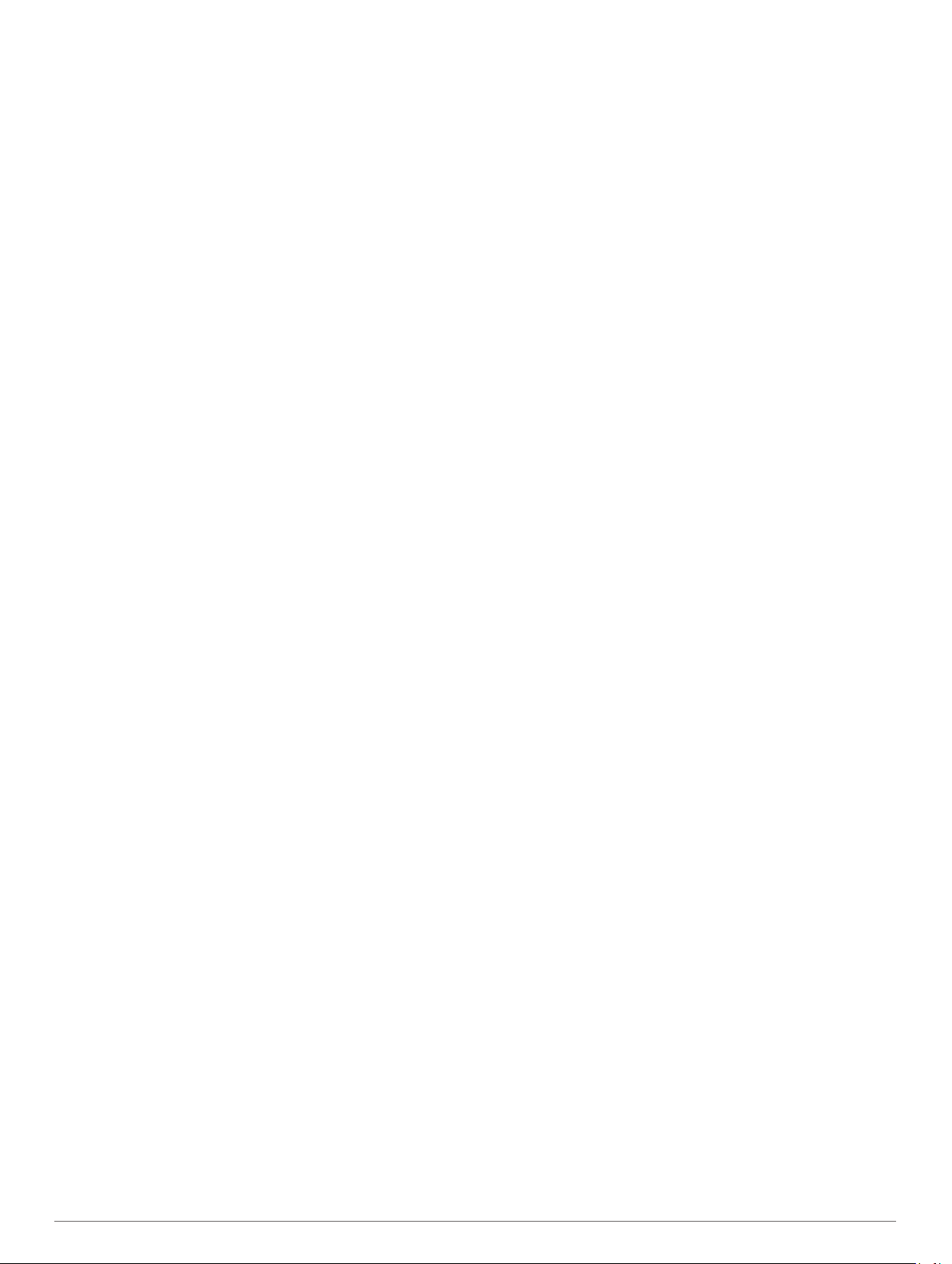
Trénování se záznamem nácviku
Funkce záznamu nácviku je k dispozici pouze pro plavání
v bazénu. Funkci záznamu nácviku můžete využít k ručnímu
zaznamenávání tréninku kopů, plavání jednou rukou nebo
jakéhokoli typu plavání, který nespadá do jednoho ze čtyř
hlavních druhů záběrů. Je zaznamenáván čas nácviku,
vzdálenost musíte zadat.
TIP: Datové obrazovky a datová pole můžete přizpůsobit své
aktivitě plavání v bazénu (Přizpůsobení datových obrazovek).
Na obrazovce hodin stiskněte tlačítko START.
1
Vyberte možnost Plavání v bazénu.
2
Během aktivity plavání v bazénu zobrazte stisknutím tlačítka
3
DOWN obrazovku záznamu nácviku.
Stisknutím tlačítka LAP spustíte stopky nácviku.
4
Po dokončení intervalu nácviku stiskněte tlačítko LAP.
5
Časovač pro nácvik se zastaví, ale časovač aktivity i nadále
zaznamenává celou plaveckou relaci.
Vyberte vzdálenost dokončeného nácviku.
6
Přírůstky vzdálenosti jsou založeny na velikosti bazénu
vybrané pro profil aktivity.
Vyberte možnost:
7
• Chcete-li zahájit další interval nácviku, stiskněte tlačítko
LAP.
• Chcete-li zahájit interval plavání, vraťte se výběrem
možnosti DOWN na obrazovky plaveckého tréninku.
Po dokončení aktivity vyberte možnost STOP > Uložit.
8
Jdeme plavat v otevřené vodě
Před zahájením plavání je třeba zařízení nabít (Nabíjení
zařízení).
Na obrazovce hodin stiskněte tlačítko START.
1
Vyberte možnost Otevřená voda.
2
Jděte ven a počkejte několik minut, než zařízení vyhledá
3
satelity.
Výběrem možnosti START spustíte stopky.
4
Historie je zaznamenávána pouze, pokud jsou spuštěny
stopky.
Zahajte aktivitu.
5
Stisknutím tlačítka LAP zaznamenejte interval (volitelné).
6
Výběrem možnosti UP nebo DOWN zobrazíte další stránky
7
s daty (volitelné).
Po dokončení aktivity vyberte možnost STOP > Uložit.
8
Multisport
Triatlonisté, biatlonisté a další závodníci ve více sportech mohou
využít aktivitu Multisport. Během aktivity Multisport můžete
přecházet mezi aktivitami a pokračovat ve sledování svého
celkového času a vzdálenosti. Můžete například přejít od běhu
k jízdě na kole a během celé aktivity Multisport sledovat svůj
celkový čas a vzdálenost jízdy na kole a běhu.
Aktivitu Multisport můžete přizpůsobit nebo můžete použít
výchozí aktivitu Multisport nastavenou pro standardní triatlon.
Zahájení aktivity Triatlon nebo Multisport
Před zahájením aktivity můžete zařízení nabít (Nabíjení
zařízení). Abyste mohli použít snímač ANT+, je potřeba nejprve
snímač se zařízením spárovat (Párování snímačů ANT+).
Spárujte snímače ANT+, jako je například nožní snímač nebo
1
snímač srdečního tepu (volitelné).
Na obrazovce hodin stiskněte tlačítko START.
2
Vyberte možnost Triatlon nebo vlastní aktivitu Multisport.
3
Jděte ven a počkejte několik minut, než zařízení vyhledá
4
satelity.
Výběrem možnosti START spustíte stopky.
5
Historie je zaznamenávána pouze, pokud jsou spuštěny
stopky.
Zahajte první aktivitu.
6
Stisknutím tlačítka LAP přejděte na další aktivitu.
7
Pokud jsou přechody zapnuté, zaznamenává se čas
přechodu odděleně od časů aktivit.
V případě potřeby stisknutím tlačítka LAP zahajte další
8
aktivitu.
Výběrem možnosti UP nebo DOWN zobrazíte další stránky
9
s daty (volitelné).
Po dokončení aktivity vyberte možnost STOP > Uložit.
10
Vytvoření aktivity Multisport
Podržte tlačítko UP.
1
Vyberte možnost Nastavení > Aplikace > Přidat novou >
2
Multisport.
Vyberte možnost:
3
• Vyberte typ aktivity.
• Vyberte možnost Vlastní a zadejte název.
Vyberte aktivitu.
4
V případě nutnosti opakujte 4. krok, dokud nebude aktivita
5
Multisport dokončená.
Vyberte možnost Hotovo.
6
Výběrem možnosti Ano zapněte přechody nebo je výběrem
7
možnosti Ne vypněte.
Pokud jsou přechody zapnuté, zaznamenává se čas
přechodu odděleně od časů aktivit.
Aktivity uvnitř budov
Zařízení fēnix 3 lze využít k trénování uvnitř, například běh na
kryté dráze nebo používání stacionárního kola.
Při aktivitách uvnitř budov je systém GPS vypnutý. Při běhu
s vypnutým systémem GPS se rychlost, vzdálenost a kadence
počítají pomocí senzoru zrychlení v zařízení. Senzor zrychlení
se kalibruje automaticky. Přesnost dat rychlosti, vzdálenosti a
kadence se zvyšuje po několika použitích zařízení venku se
zapnutým systémem GPS.
Navigace
Ukládání polohy
Aktuální polohu můžete uložit a vrátit se k ní později.
Podržte tlačítko UP.
1
Vyberte možnost Oblíbené pozici.
2
Postupujte podle pokynů na obrazovce.
3
Navigace k cíli
Zařízení můžete použít k navigaci do cílového bodu nebo ke
sledování trasy. Když zahájíte navigaci, můžete si vybrat
aktivitu, která se použije při cestě do cíle, například turistika, běh
nebo jízda na kole. Pokud při zahájení navigace již aktivitu
zaznamenáváte, bude zařízení během navigace pokračovat
v zaznamenávání aktuální aktivity.
Podržte tlačítko UP.
1
Vyberte možnost Navigace.
2
Vyberte kategorii.
3
Podle pokynů na obrazovce vyberte cíl a poté zvolte možnost
4
Přejít na.
Vyberte aktivitu.
5
Zobrazí se informace o navigaci.
4 Navigace
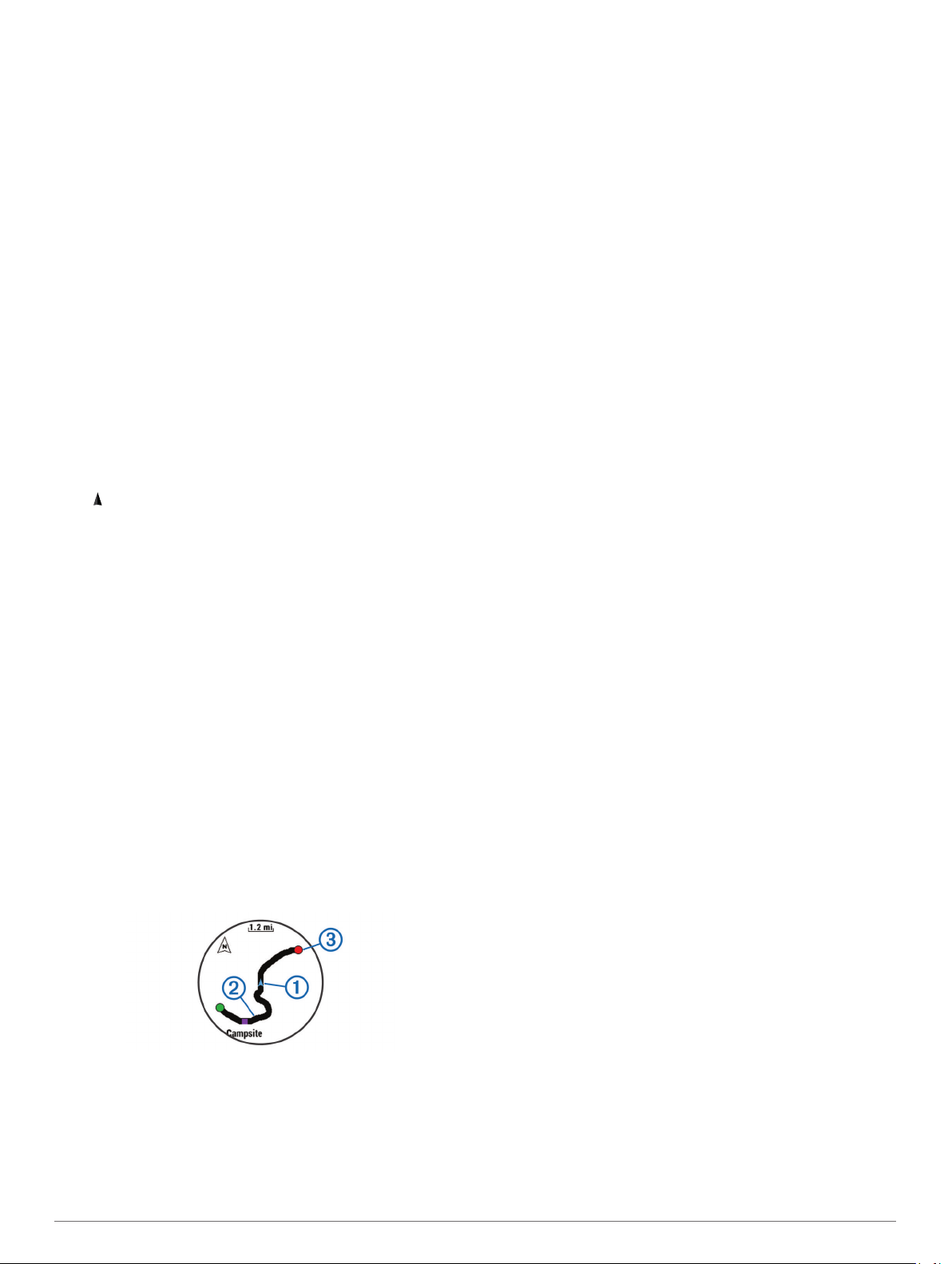
Výběrem možnosti UP nebo DOWN zobrazíte další stránky
6
s daty (volitelné).
Navigování pomocí funkce Zadej směr a jdi
Můžete zaměřit zařízení na vzdálený objekt, jako je vodárenská
věž, uzamknout směr a poté se nechat navigovat k tomuto
objektu.
Podržte tlačítko UP.
1
Vyberte možnost Navigace > Zadej směr a jdi.
2
Zaměřte horní značku na krytu hodinek na objekt a stiskněte
3
tlačítko START.
Vyberte kategorii.
4
Stisknutím tlačítka START začněte navigovat.
5
Zobrazí se informace o navigaci.
Výběrem možnosti UP nebo DOWN zobrazíte další stránky
6
s daty (volitelné).
Kompas
Zařízení je vybaveno tříosým kompasem s automatickou
kalibrací. Funkce a vzhled kompasu se mění v závislosti na
aktivitě, na tom, zda je zapnuto GPS a zda navigujete k cíli.
Nastavení kompasu můžete ručně změnit (Nastavení kompasu).
Mapa
Ikona představuje vaši polohu na mapě. Na mapě se také
zobrazí názvy lokací a symboly. Při navigaci k cílovému bodu je
na mapě vyznačena trasa pomocí čáry.
• Navigace na mapě (Posouvání a změna měřítka mapy)
• Nastavení mapy (Přizpůsobení funkcí mapy)
Posouvání a změna měřítka mapy
Stisknutím tlačítka UP během navigace zobrazte mapu.
1
Podržte tlačítko UP.
2
Vyberte možnost Posunout/Přiblížit a oddálit.
3
Vyberte možnost:
4
• Chcete-li přepnout mezi posouváním nahoru a dolů,
posouváním doleva a doprava nebo přiblížením a
oddálením, stiskněte tlačítko START.
• Chcete-li posouvat mapu nebo ji přiblížit či oddálit,
použijte tlačítka UP a DOWN.
• Chcete-li režim ukončit, stiskněte tlačítko BACK.
Navigace do výchozího bodu
Můžete navigovat zpět do výchozího bodu prošlé trasy po stejné
cestě. Tato funkce je k dispozici pouze pro aktivity, které
využívají GPS.
Během aktivity stiskněte tlačítko STOP > TracBack.
Na mapě se zobrazí vaše aktuální poloha À, sledovaná
prošlá trasa Á a koncový bod Â.
Výškoměr a barometr
Zařízení obsahuje interní výškoměr a barometr. Zařízení
získává data pro výškoměr a barometr neustále, i když je
v režimu s nízkou spotřebou. Výškoměr zobrazuje vaši
přibližnou nadmořskou výšku na základě změn tlaku. Barometr
zobrazuje data okolního tlaku na základě konstantní nadmořské
výšky, ve které byl naposledy kalibrován výškoměr (Nastavení
výškoměru).
Trénink
Nastavení uživatelského profilu
Můžete aktualizovat nastavení pro pohlaví, rok narození, výšku,
hmotnost, zóny srdečního tepu a výkonnostní zóny. Zařízení
pomocí těchto údajů vypočítává přesné údaje o tréninku.
Podržte tlačítko UP.
1
Vyberte možnost Moje statistiky > Uživatelský profil.
2
Vyberte možnost.
3
Cíle aktivit typu fitness
Znalost vlastních rozsahů srdečního tepu vám může pomoci
měřit a zvyšovat svou kondici za předpokladu porozumění a
aplikace uvedených principů.
• Váš srdeční tep je dobrým měřítkem intenzity cvičení.
• Trénink v určitém rozsahu srdečního tepu vám pomůže zvýšit
výkonnost vašeho kardiovaskulárního systému.
• Znalost vlastních rozsahů srdečního tepu vám také pomůže
vyhnout se přetrénování a snížit riziko zranění.
Znáte-li svůj maximální srdeční tep, můžete pomocí tabulky
(Výpočty rozsahů srdečního tepu) určit rozsah srdečního tepu
nejvhodnější pro vaše kondiční cíle.
Pokud svůj maximální srdeční tep neznáte, použijte některý
z kalkulátorů dostupných na síti Internet. Změření maximálního
srdečního tepu také nabízejí některá zdravotnická střediska.
Výchozí maximální srdeční tep je 220 minus váš věk.
Rozsahy srdečního tepu
Mnoho sportovců využívá rozsahy srdečního tepu pro měření a
zvyšování výkonnosti kardiovaskulárního systému a zvýšení své
kondice. Rozsah srdečního tepu je nastavený rozsah počtu
srdečních stahů za minutu. Existuje pět běžně uznávaných
rozsahů srdečního tepu, které jsou očíslovány od 1 do 5 podle
vzrůstající intenzity. Rozsahy srdečního tepu se vypočítávají
jako procentní hodnota vašeho maximálního srdečního tepu.
Nastavení zón srdečního tepu
Zařízení používá informace profilu uživatele z výchozího
nastavení pro určení vašich výchozích zón srdečního tepu.
Zařízení má oddělené zóny srdečního tepu pro běh a jízdu na
kole. Pokud chcete získat nejpřesnější data o kaloriích, nastavte
svůj maximální srdeční tep. Můžete rovněž nastavit každou
zónu srdečního tepu a zadat svůj klidový srdeční tep ručně.
Zóny můžete upravit ručně v zařízení nebo pomocí účtu Garmin
Connect.
Podržte tlačítko UP.
1
Vyberte možnost Moje statistiky > Uživatelský profil >
2
Zóny srdečního tepu.
Výběrem možnosti Výchozí zobrazte výchozí hodnoty
3
(volitelné).
Výchozí hodnoty lze použít pro běh a jízdu na kole.
Vyberte možnost Běh nebo Cyklistika.
4
Vyberte možnost Předvolba > Nastavit vlastní > Podle.
5
Vyberte možnost:
6
• Výběrem možnosti Tepy za minutu zobrazíte a upravíte
zóny v tepech za minutu.
• Výběrem možnosti %maximálního ST zobrazíte a
upravíte zóny jako procento svého maximálního srdečního
tepu.
• Výběrem možnosti %RST zobrazíte a upravíte zóny jako
procento své rezervy srdečního tepu (maximální srdeční
tep minus klidový srdeční tep).
Trénink 5
